今年も13期CriJ募集の時期がやってきました
去年と違っているところがありましたので、新しく記事を作りました
今年の海外会員募集期間は
11/15(月)11:00~11/21(日)24:00
ですが、スタートダッシュはやめましょうw
今回は前回と変更箇所があり、すでにエラーが出ています
※現時点でのエラー内容も記載していますのでご注意ください。解消されたら「解消済み」と追記します
エラーは報告済みですが、 期間が始まって2~3日経ってから手続きすることをお勧めします
募集期間前に手続きして、ペナルティもらっても私にはどうしようもありませんので(;^_^A、期間は守りましょう^^
現時点ではモバイルの方がエラーが多いので、PCで手続できる方はPCをお勧めします
PC編は
CriJ 新規&継続申請(PC編)
↑文字をタップすると記事が開きます
必ず画像内と、画像下の解説を読んでから進めてください
①新規申請
②継続申請
③こんな時は…
以上の3つに分けて説明していきます
①新規申請
まずはCriJホームページを開きます
princejks.com
↑文字をタップするとページが開きます
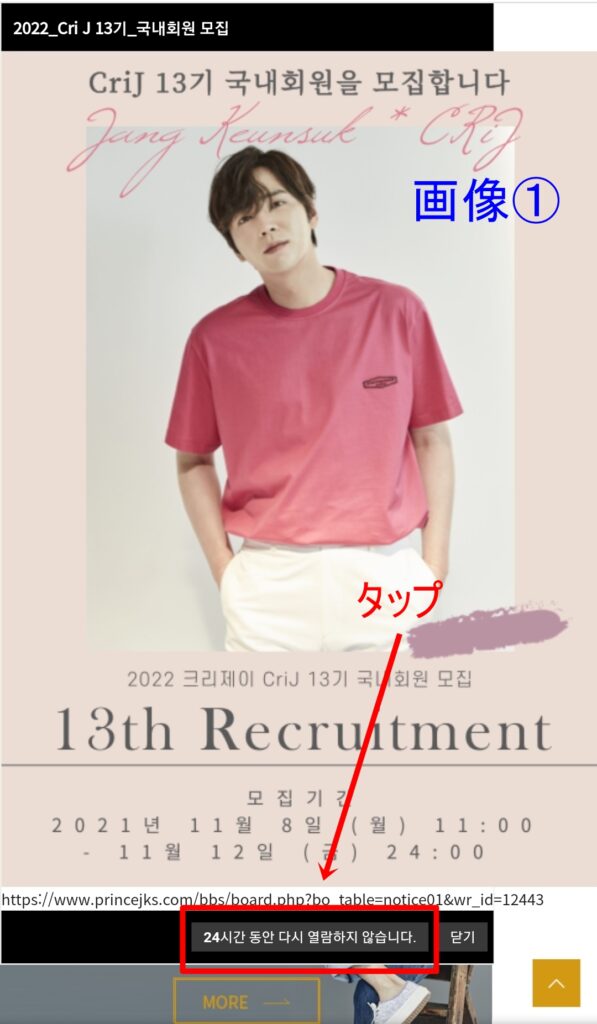
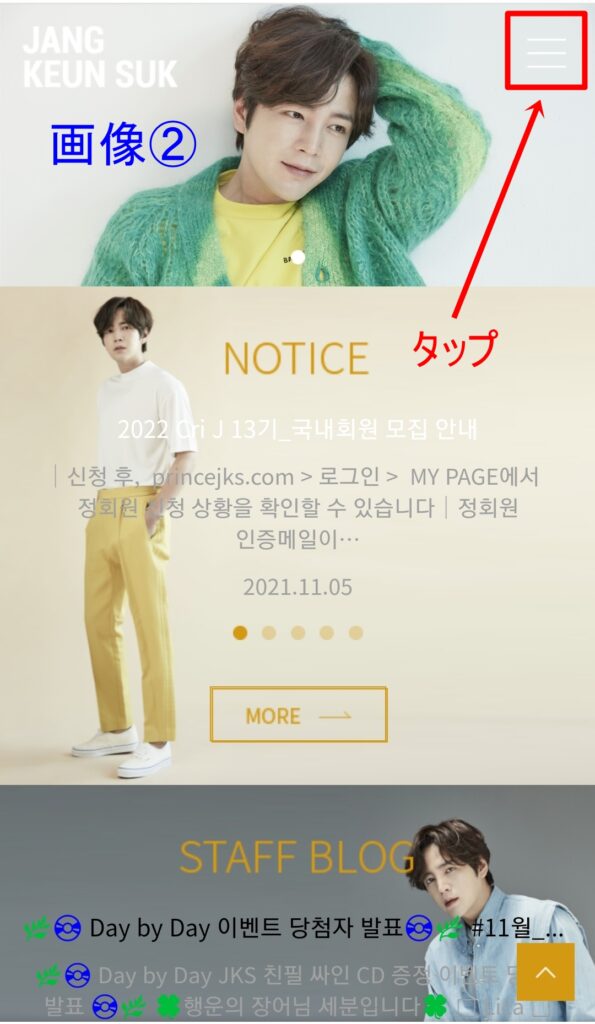
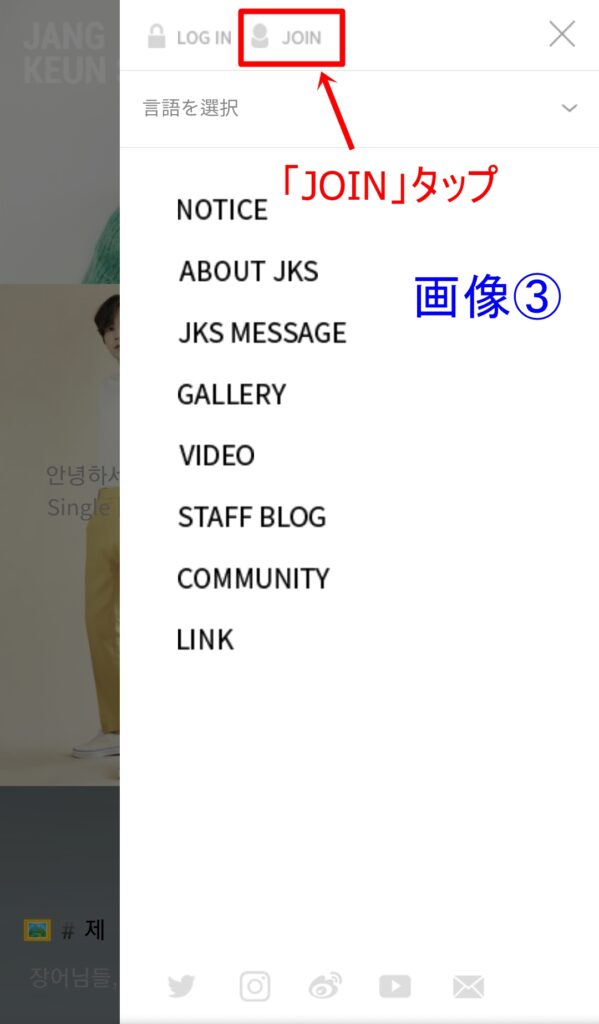
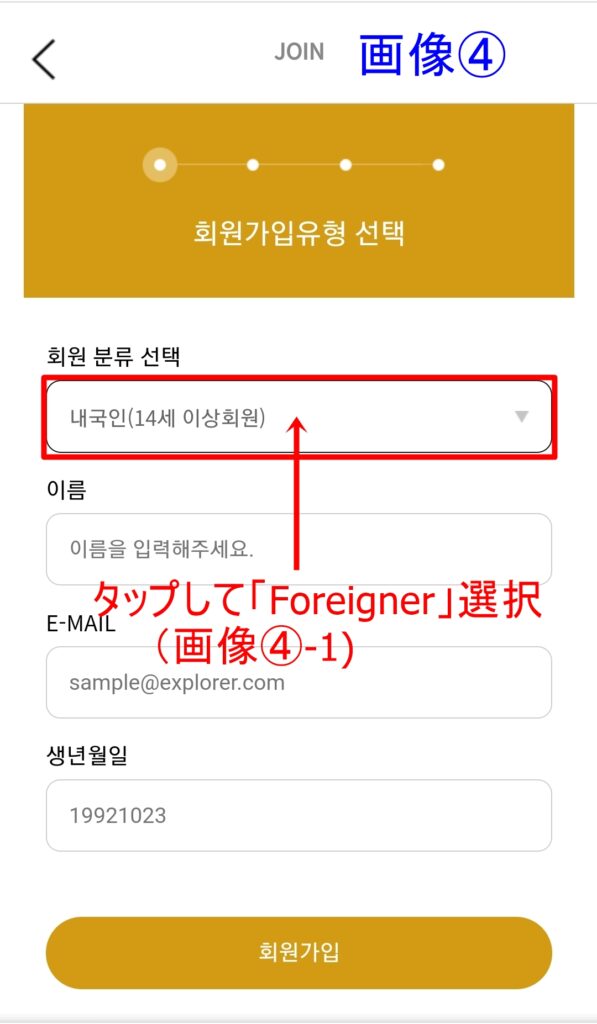
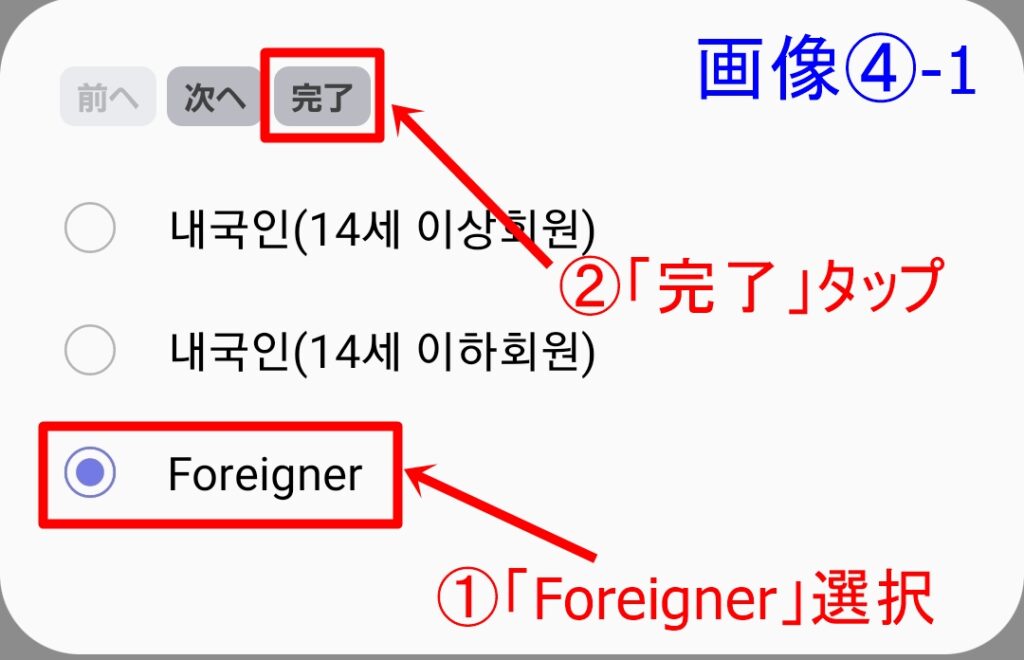
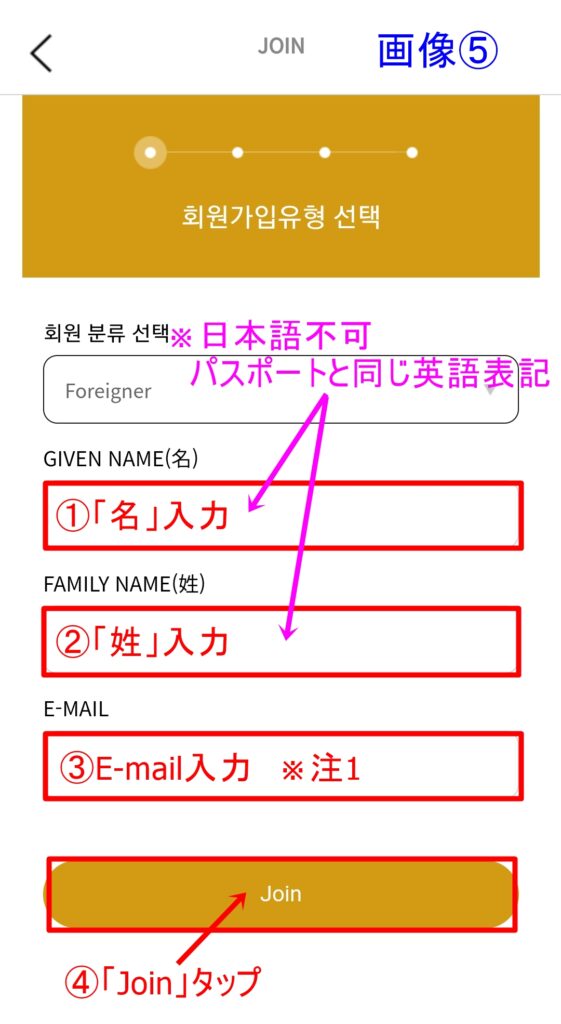
画像⑤解説
①、②「名」と「姓」は日本語不可です
必ず英語表記で入力
③E-mailはセキュリティ機能が強いもの(docomo.ne.jp、ezweb.ne.jp、softbank.ne.jp)はやめましょう
メールが届かないことが多いですし、迷惑メールとして処理されてしまうと見ることもできません
おすすめは
naver.com、gmail.com、yahoo.co.jpのメルアドです
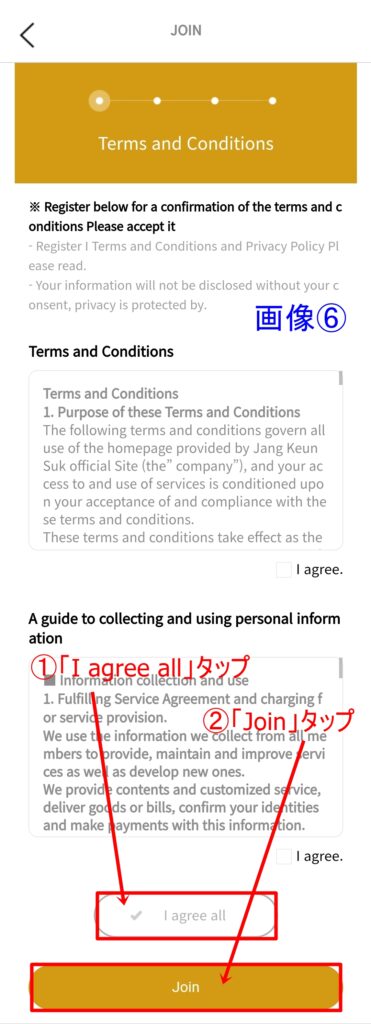

画像⑦解説
手続きの中でIDとニックネームを入力後、「Check」をクリックして使用可能か確認するところがありますが、このメッセージにエラーが出ています
メッセージを無視して進め、最後に「Join」をクリックして画像⑧へ進めれば大丈夫だそうです
②IDは日本語不可(英数6~12文字数)
③ID入力後、使用可能か必ず「Check」をクリックして確認
※現時点で、使用不可のIDだと使用可能と表示され、使用可能のIDだと何もメッセージが表示されないというエラーが出ています(正常な状態と逆になってます)
※6文字未満でも何もメッセージが表示されませんが、これはNG
必ず英数6~12文字数にしてください
できるだけ他の方と被らないID(英語と数字を混ぜたり、大文字を入れたりする)にして必ずメモしておくこと
④生年月日は画像④-2が表示されるのでそこから選択するか、ハイフン無しで西暦から入力
(例;1987年8月4日の場合 19870804 と入力)
⑥ニックネームは日本語不可(英数、ハングルOK)
※⑦で確認して「使用可能」と表示されても日本語不可!←エラーです
⑩電話番号入力は最初の欄に「+81」を選択
※注1;その下の3つの枠に左から
市外局番(最初の0は自動的に省略)、あと残りを2つに分けて入力
※例;090-1234-5678の場合は 90 1234 5678と入力
※例;03-1234-5678の場合は 3 1234 5678と入力
⑪Mailing serviceは必ず「Yes」にする
※クリスマスメールやバースデーメールを受け取るため
⑬住所入力は必ず英語表記
↑文字をクリックすると自動翻訳サイトが開きます
郵便番号入力欄の下に2つ欄がありますが、使うのが1つだけでもOKですし、住所を2つに分けて入力してもOK
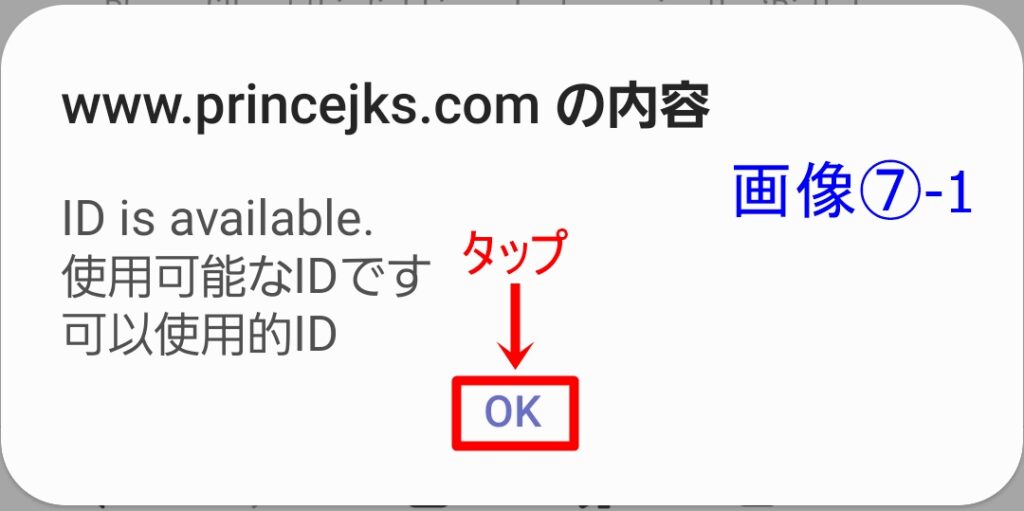
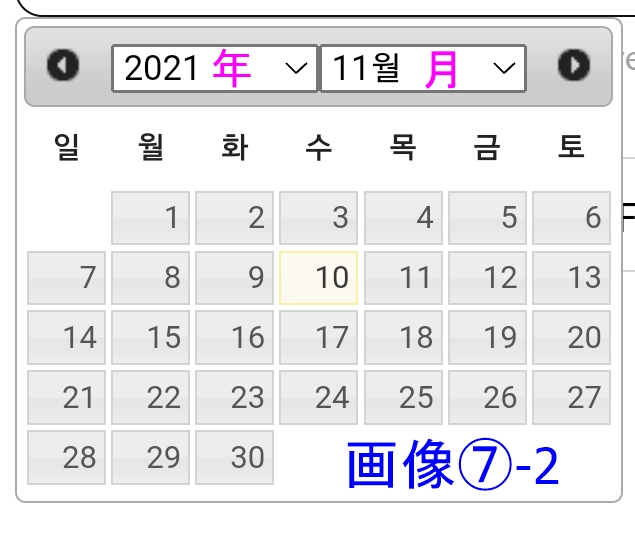
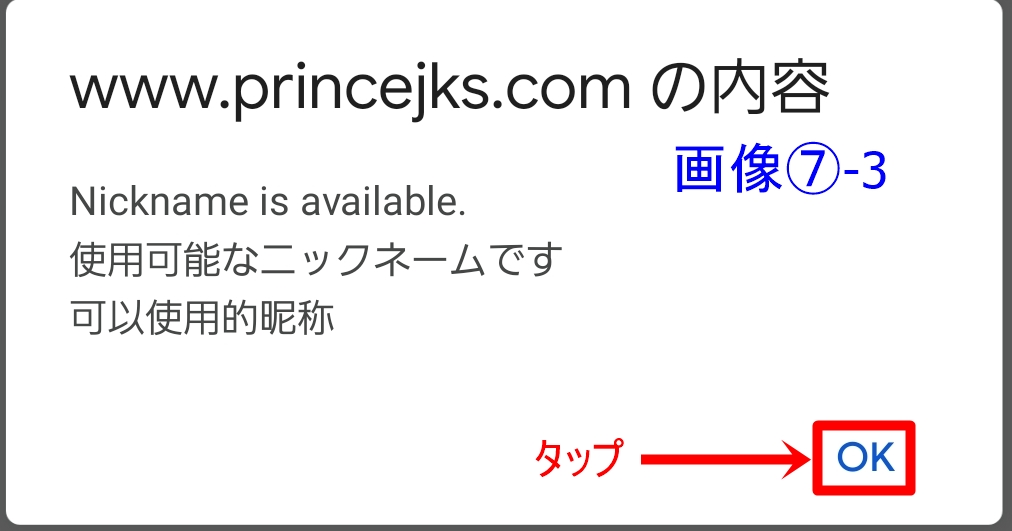
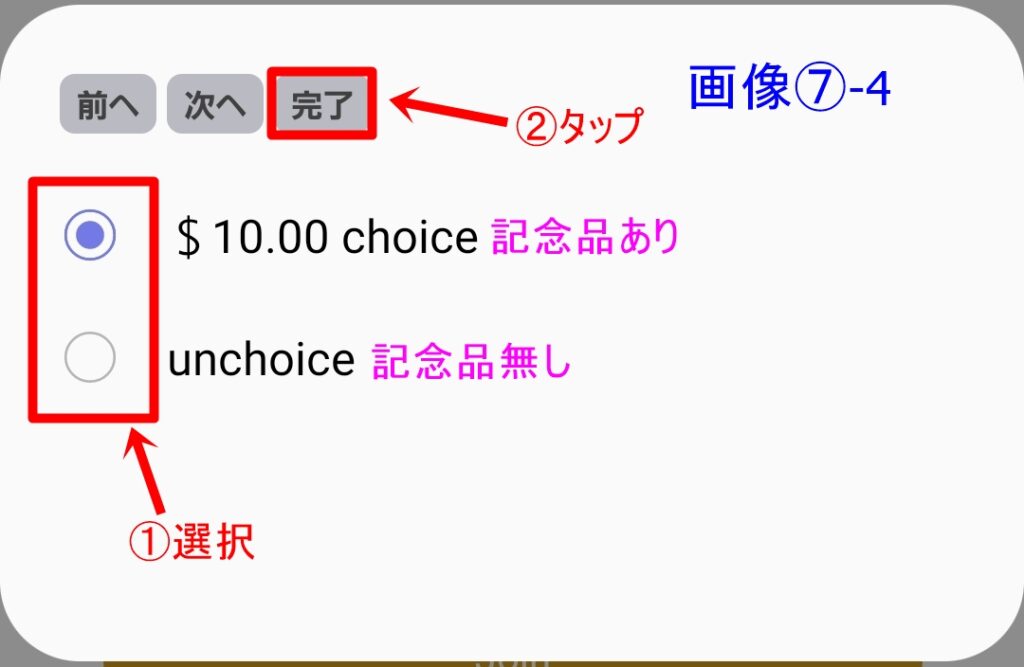
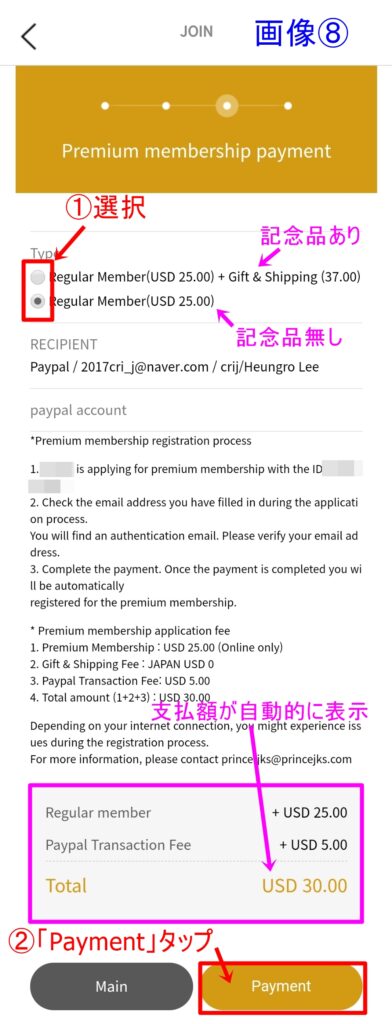
画像⑧解説
①前ページで選択した記念品有り無しにチェックが入っています
もし間違っていたらここでチェックを入れなおして、支払い(Paypal決済)する時にメモ欄で変更した旨を記入するか、CriJ側へ伝えれば良いと思います
②「Payment」をタップしたら自動的にPaypalへ飛びます
入力したPaypalアカウントで決済してください
CriJのID、ニックネームと紐づいているので、メモ欄には何も入力しなくても大丈夫だと思います
ここまで来たらメール認証をしましょう
※決済が終わってなくても、申請手続きが終わっていたらメールが届きます
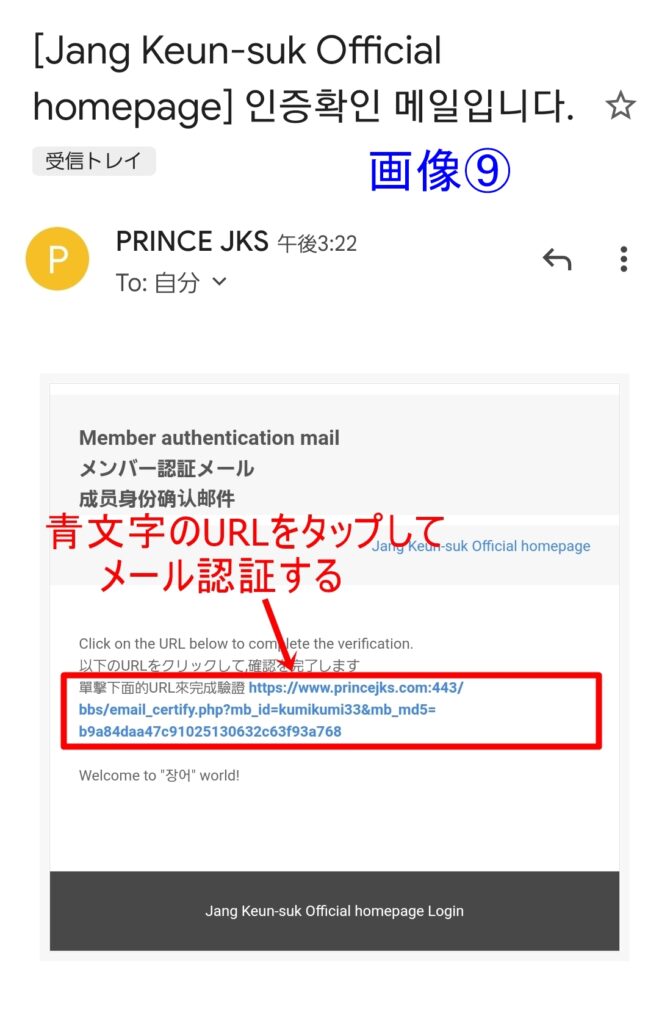
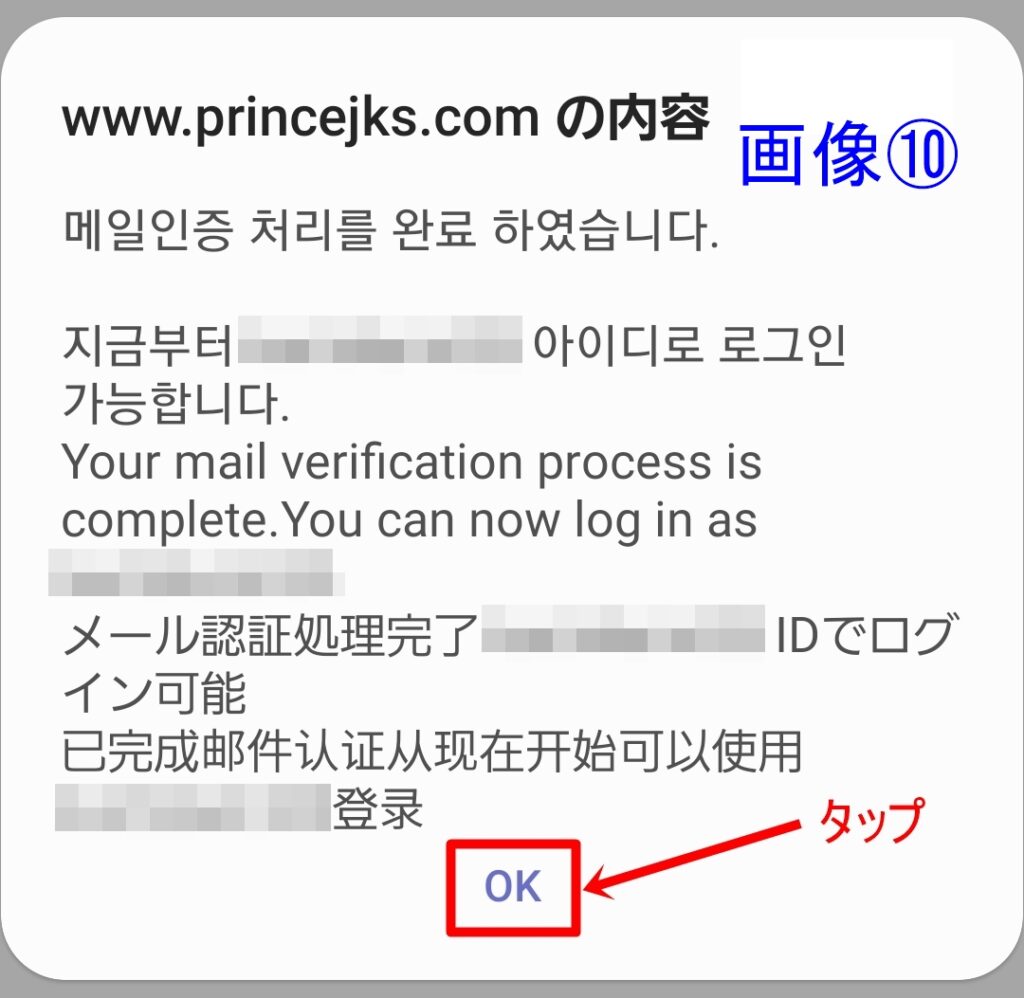
画像⑦解説
画像⑥でURLをクリックすると上画像のようなメッセージが表示されるので「OK」をクリック
これで新規申請手続きは完了です
ログイン可能ですが、中は見れません(来年になってから見れます)
②継続申請
まずはCriJホームページを開きます
princejks.com
↑文字をクリックするとホームページが開きます
「MY PAGE」を開くとこまでわかるかたは画像⑥へ
さらに修正箇所のない方は画像⑦まで飛ばしてください
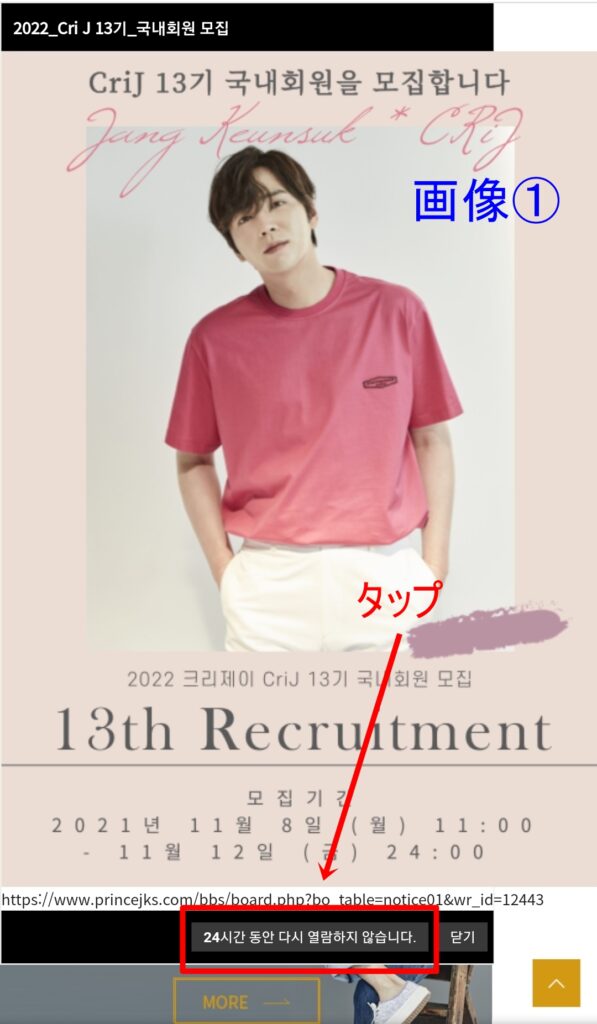
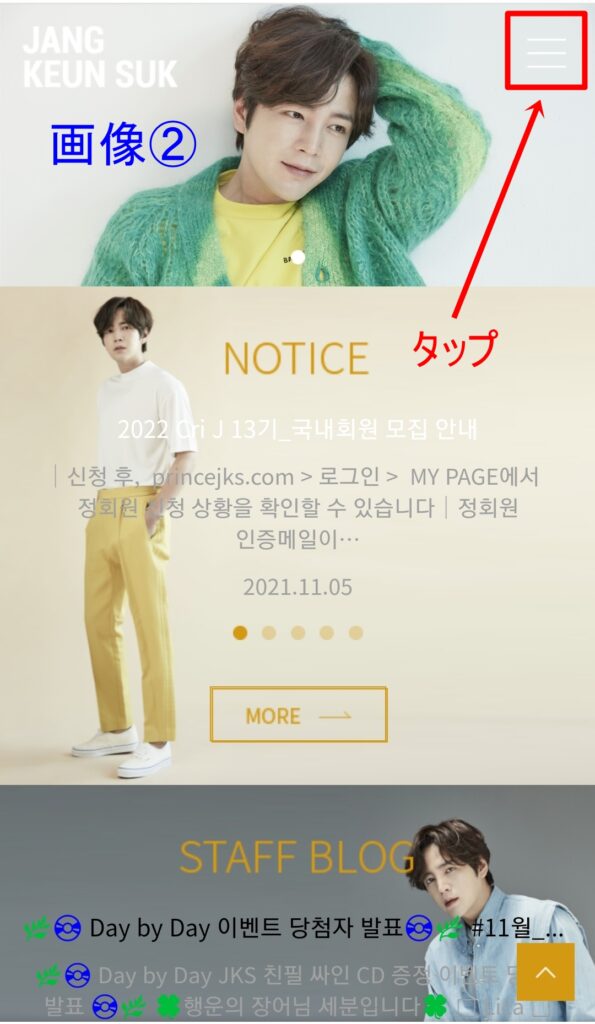
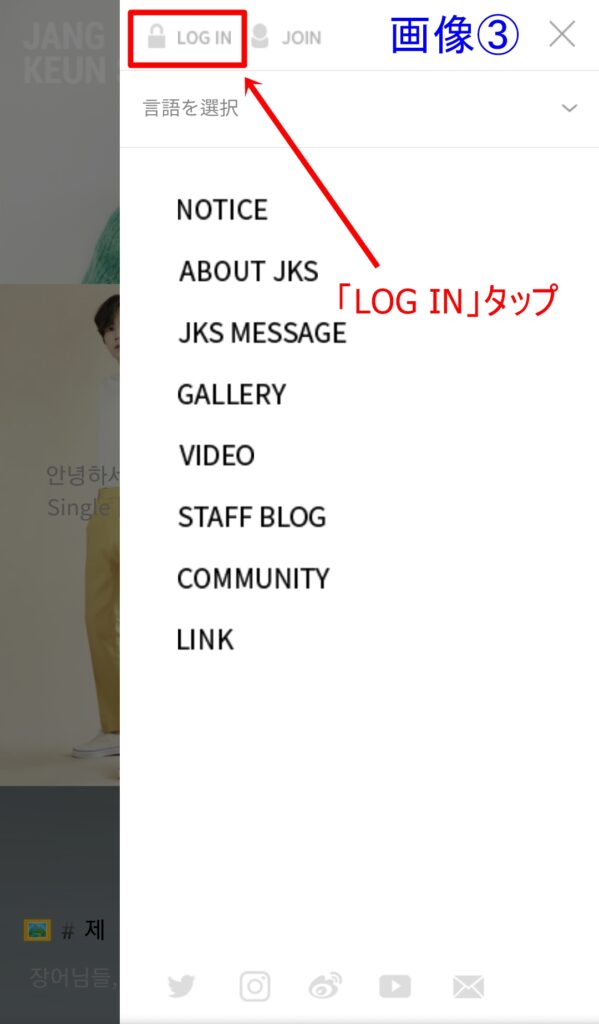
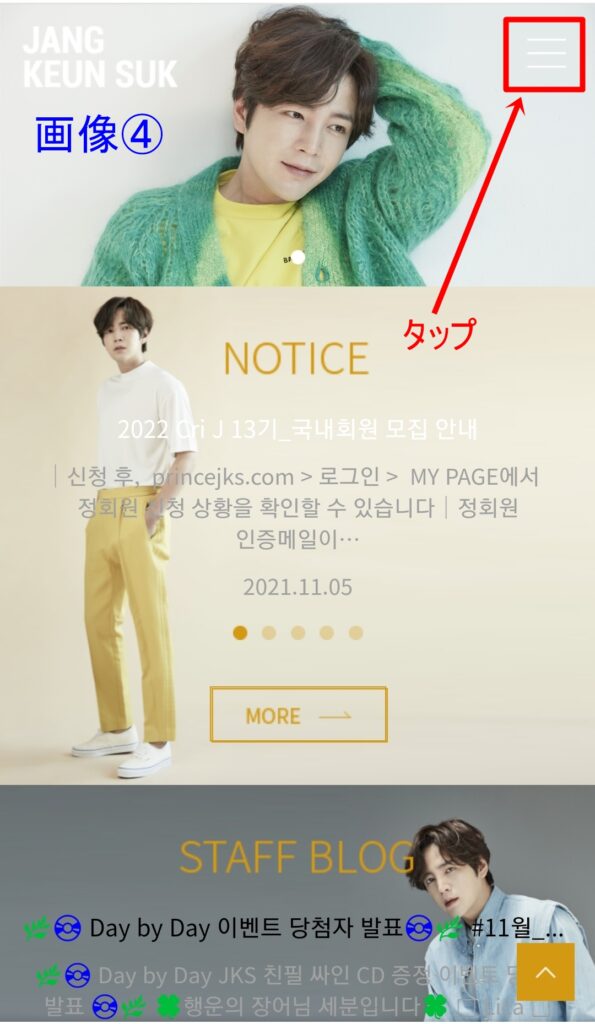
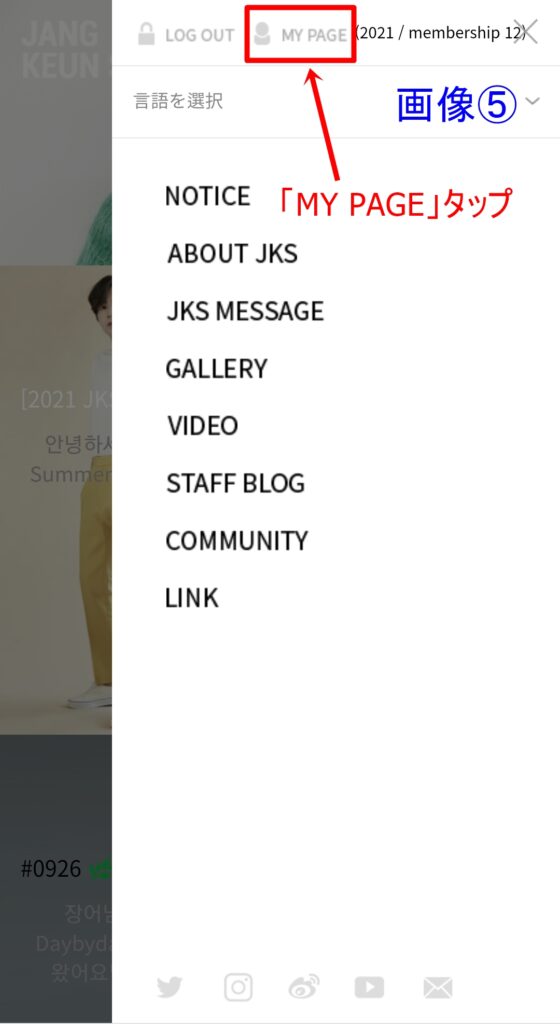

画像⑥解説
変更箇所がない方は画像⑦へ

画像⑦解説
③Paypalアカウント入力欄ができているので入力
※PaypalアカウントはPaypalに登録したメルアドです

画像⑧解説
必ず「Mailing service」が「Yes」になっているか確認すること
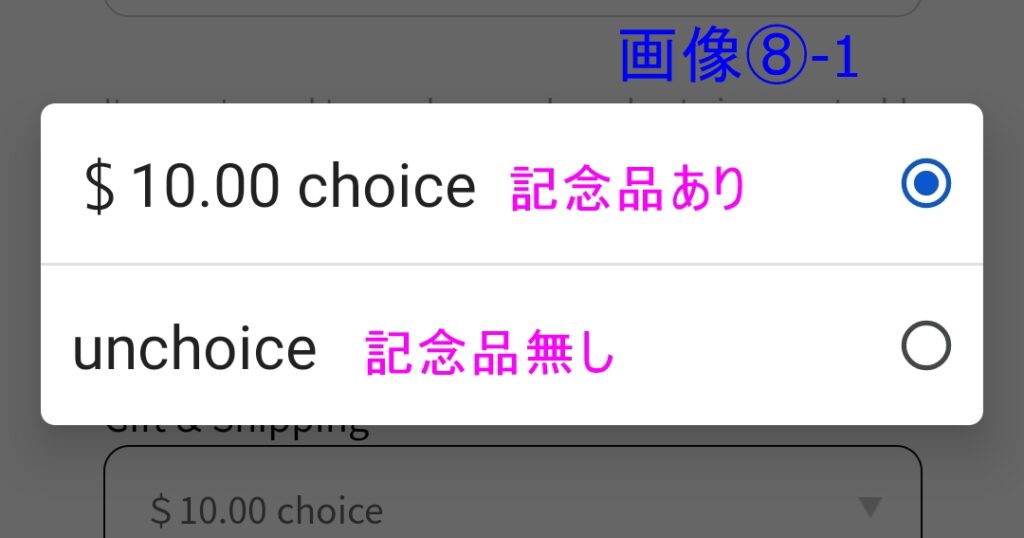
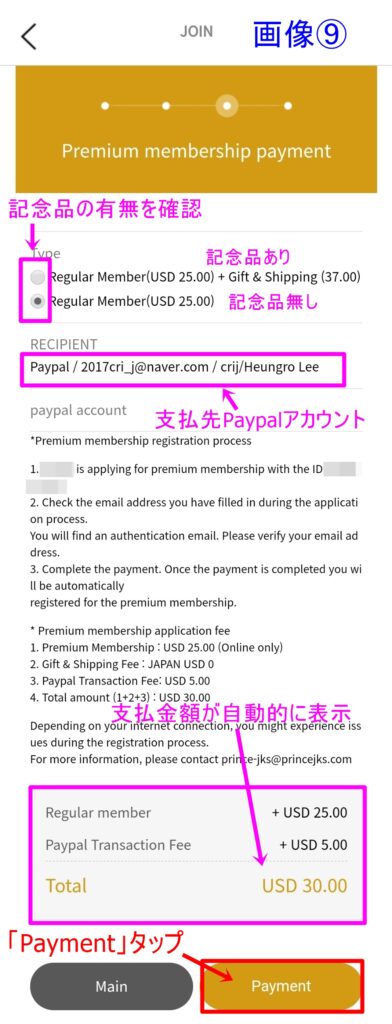
画像⑨解説
前ページで選択した記念品有り無しにチェックが入っています
もし間違っていたらここでチェックを入れなおして、支払い(Paypal決済)する時にメモ欄で変更した旨を記入するか、CriJ側へ伝えれば良いと思います
「Payment」をタップしたら自動的にPaypalへ飛びます
入力したPaypalアカウントで決済してください
CriJのID、ニックネームと紐づいているので、メモ欄には何も入力しなくても大丈夫だと思います
ここまで来たらメール認証をしましょう
※決済が終わってなくても、申請手続きが終わっていたらメールが届きます
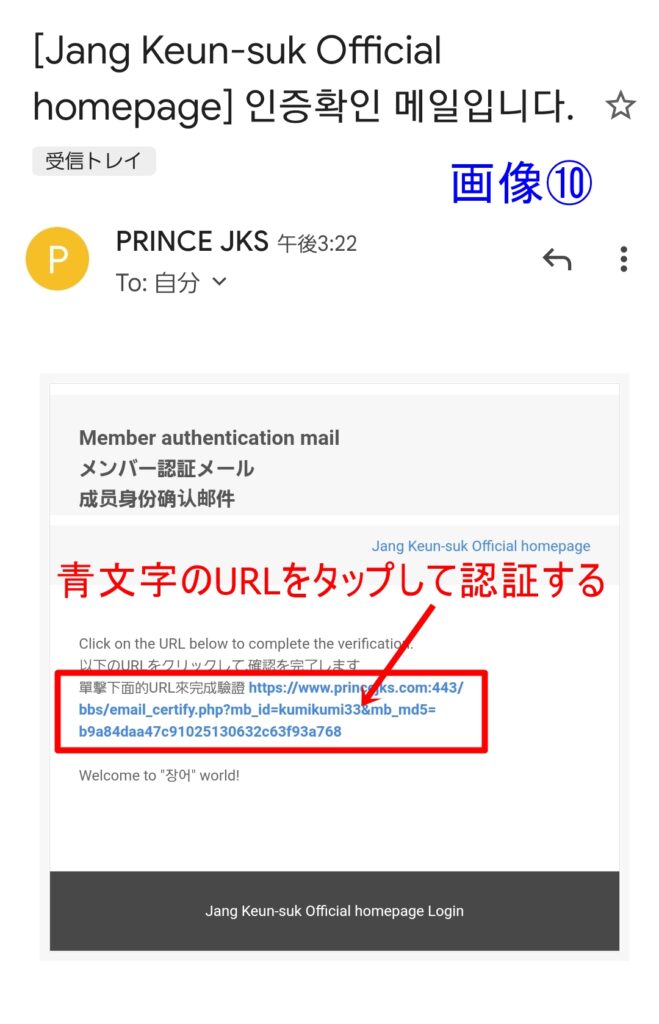
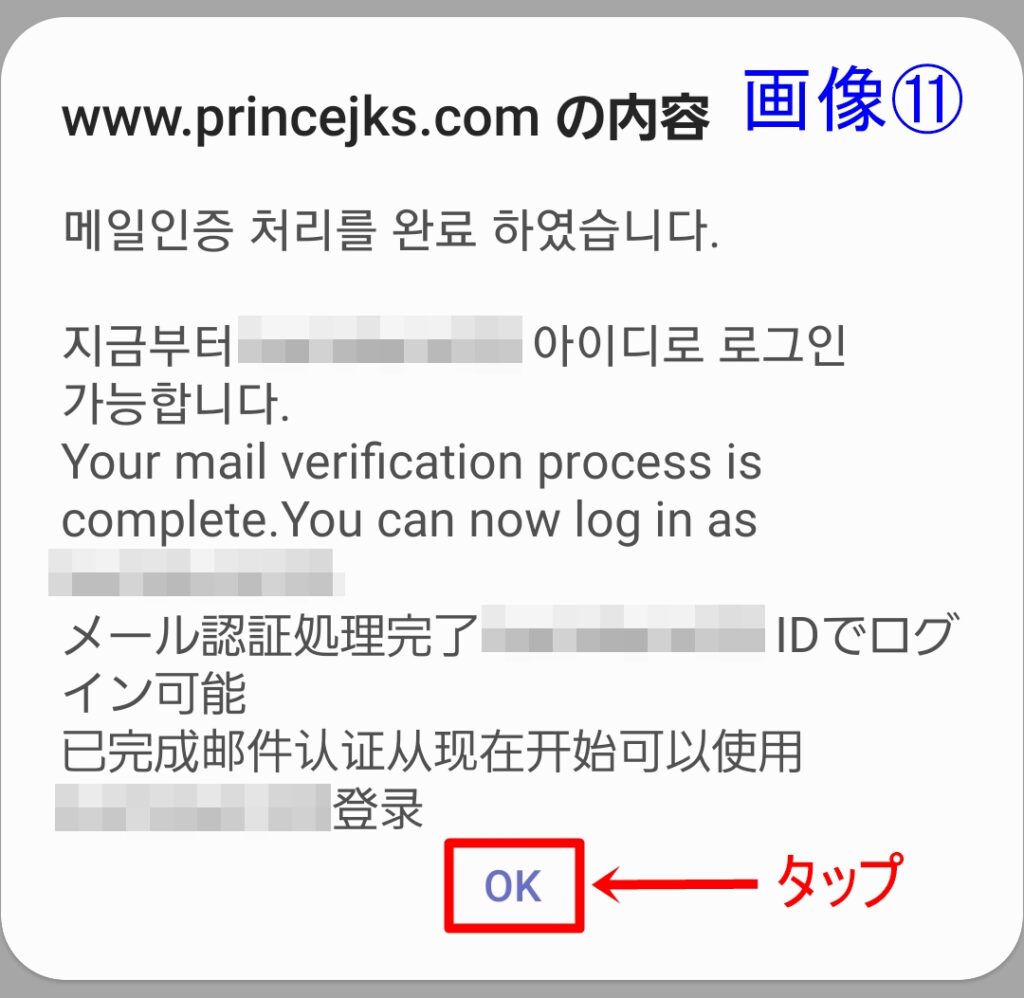
画像⑪解説
画像⑩でURLをクリックすると上画像のようなメッセージが表示されるので「OK」をクリック
これで継続申請手続きは完了です
③こんな時は…
①メールが届かない
まずは迷惑メールなどをチェックしてください
いつもと違うところに届いている可能性があります
全部チェックしても届いてない場合は、バグも考えられますので、しばらく待ってみてください
メールが届かなくても手続きには影響しませんのでご心配なくw
解決方法としては、次の項目のところも読んでやってみてください
②「メール認証が完了していない会員です」と表示された場合
手続きが完了してログインしてみたら下画像のメッセージが表示された場合の対処方法です
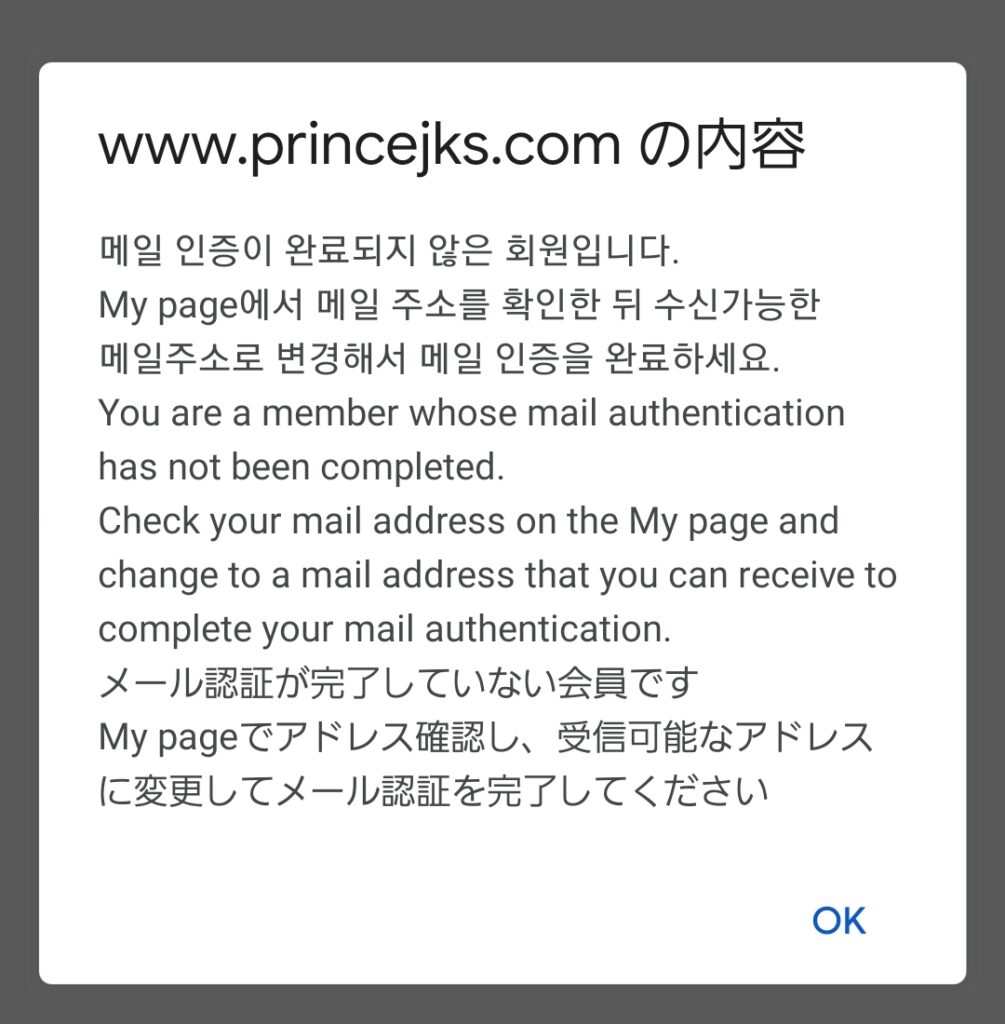
「OK」をクリックすればメッセージは消えますが、このままだとログインするたびに表示されます
このメッセージが出る原因は1つはメール認証していないからです
新規申請(画像⑨)&継続申請の最後の方に記載(画像⑩)している部分の手続きをしていないとこのメッセージが表示されます
メールの青いURL部分じゃないところをクリックしている場合もありえますので、もう一度メール認証の手続きをしてください
もう1つの原因はバグです
ちゃんと認証手続きしているのにメッセージが表示される場合は、一度MY PAGEでE-mailを変更して、さらにもう一度元のメルアドへ変更してからメール認証してください
これでメッセージは表示されなくなります
③支払い手続きをせずにページを閉じてしまった
この場合はprincejks.comにログインしてMY PAGEを開くと、新規の方は画像⑧の支払いページが開きます
継続の方は、下の方に「Next Member Payment」と表示されてるのでそこをクリックすると画像⑨のページが開きます


 こんにちはhamです
こんにちはhamです